Summa värden baserat på kolumn eller både kolumn och rad
Den här handledningen tillhandahåller olika formler baserade på SUMPRODUKT-funktionen för att hjälpa dig att summera värden baserat på en kolumnrubrik, och summavärden baserat på både kolumn- och radkriterier.
Hur summerar man värden baserat på kolumnrubrik?
Hur summerar man värden baserat på både kolumn- och radkriterier?
Hur summerar man värden baserat på kolumnrubrik?
Låt oss titta på följande exempel, det finns en produkts månatliga försäljningstabell i intervallet B4:H10, för att bara summera försäljningen i månaden "mars", kan du göra enligt följande.

Generiska formler
=SUMPRODUCT((columns)*(column_headers=column_heading))
Argument
Hur använder jag den här formeln?
Välj en tom cell, kopiera eller skriv in formeln nedan i den och tryck på ange för att få resultatet.
=SUMPRODUCT((C5:H10)*(C4:H4=J5))
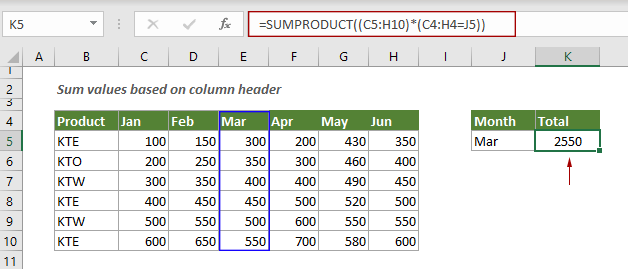
Anmärkningar: I formeln är J5 cellreferensen till den specifika kolumnrubriken. Du kan skriva in kolumnrubriken direkt i formeln och omge den med dubbla citattecken.
=SUMPRODUCT((C5:H10)*(C4:H4="Mar"))
Förklaring av formeln
=SUMPRODUCT((C5:H10)*(C4:H4=J5))
SUMMAPRODUKT-funktionen matchar alla instanser av kolumnrubriken "Mar" och summerar dem.
Hur summerar man värden baserat på både kolumn- och radkriterier?
Det här avsnittet guidar dig hur du summerar värden baserat på både kolumn- och radrubrikerna i Excel.
Som visas i skärmdumpen nedan, för att summera all försäljning för "KTE" i månaden "Mar", kan du göra enligt följande.
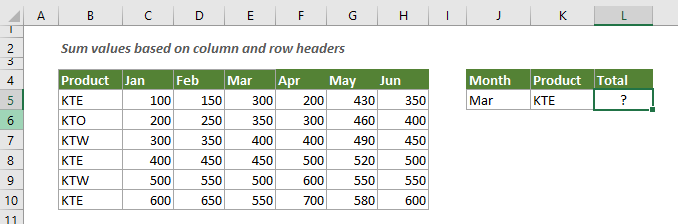
Generisk formel
=SUMPRODUCT((columns)*(column_headers=column_heading)*(row_headers=row_heading)
Argument
Hur använder jag den här formeln?
Välj en tom cell, kopiera eller skriv in formeln nedan i den och tryck på ange för att få resultatet.
=SUMPRODUCT((C5:H10)*(C4:H4=J5)*(B5:B10=K5))
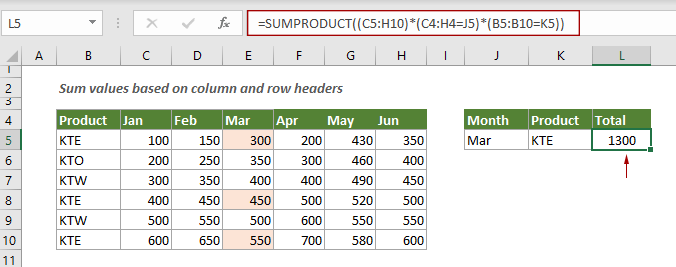
Förklaring av denna formel
=SUMPRODUCT((C5:H10)*(C4:H4=J5)*(B5:B10=K5))
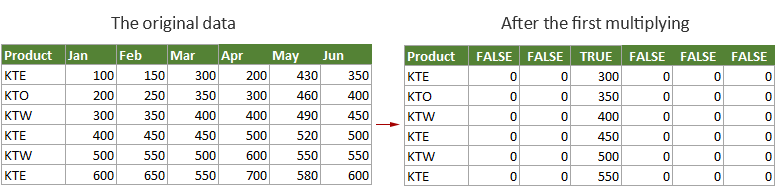

Relaterade funktioner
Excel SUMPRODUCT-funktion
Excel SUMPRODUCT -funktionen kan användas för att multiplicera två eller flera kolumner eller matriser tillsammans och sedan få summan av produkter.
Relaterade formler
Summa flera kolumner om ett kriterium är uppfyllt
Denna handledning guidar dig hur du summerar värden i flera kolumner baserat på samma kriterium i Excel.
Summa de sista N kolumnerna
För att summera värden i de sista n kolumnerna kan du normalt behöva beräkna summan av varje kolumn och sedan lägga ihop resultaten för att få den slutliga summan. Denna handledning tillhandahåller en formel baserad på INDEX-funktionen för att hjälpa dig att enkelt få det gjort.
Summa topp N-värden eller topp N-värden med kriterier
Denna steg-för-steg handledning visar hur du använder SUMMAPRODUKT-funktionen med funktionen LARGE för att summera de N översta värdena i ett intervall och summera de N översta värdena i ett intervall med kriterier i Excel.
Summa värden under de senaste N dagarna baserat på kriterier
För att summera värden under de senaste N dagarna baserat på specifika kriterier i Excel, kan du använda en formel baserad på funktionen SUMMA OM och IDAG.
De bästa Office-produktivitetsverktygen
Kutools för Excel - Hjälper dig att sticka ut från mängden
Kutools för Excel har över 300 funktioner, Se till att det du behöver bara är ett klick bort...

Fliken Office - Aktivera läsning och redigering av flikar i Microsoft Office (inkluderar Excel)
- En sekund att växla mellan dussintals öppna dokument!
- Minska hundratals musklick åt dig varje dag, säg adjö till mushanden.
- Ökar din produktivitet med 50 % när du visar och redigerar flera dokument.
- Ger effektiva flikar till Office (inklusive Excel), precis som Chrome, Edge och Firefox.
